Te enseñamos cómo encontrar tu dirección IP interna y externa en un Mac

- Una dirección IP es como tu dirección digital; ayuda a crear un rastro de tus actividades en Internet y está basado en la localización física.
- Tu Mac tiene dos IP diferentes: una interna y otra externa.
- Encontrar ambas IP es rápido y muy sencillo de hacer.
- Puedes encontrar más historias en Business Insider.
Una dirección IP, acrónimo de "Internet Protocol", es como el DNI de cada ordenador cuando este se conecta a internet. Cada búsqueda que haces en Google, o cualquier otra actividad, envía tu dirección IP, como señal de identidad.
Es como una "dirección de retorno" de tus actividades y que está basada, habitualmente, en tu localización física en el mundo real. Aparece como una cadena de números como por ejemplo la siguiente: "172.15.254.1."
Y aunque pueda parecer que es solo una única dirección, es normal tener dos. Una interna (local) y otra externa (o pública) si tu Mac está conectado a internet. De cualquier manera, tu Mac está diseñado para encontrar esa información de manera muy sencilla.
Existen dos métodos para encontrar tanto tu IP externa como interna.
Cómo encontrar tu dirección IP interna
Para aquellos ordenadores con OS X 10.5 or superior, esta es la manera de encontrar la dirección IP:
1. Haz click en el icono de la manzana de la parte superior izquierda de la pantalla.
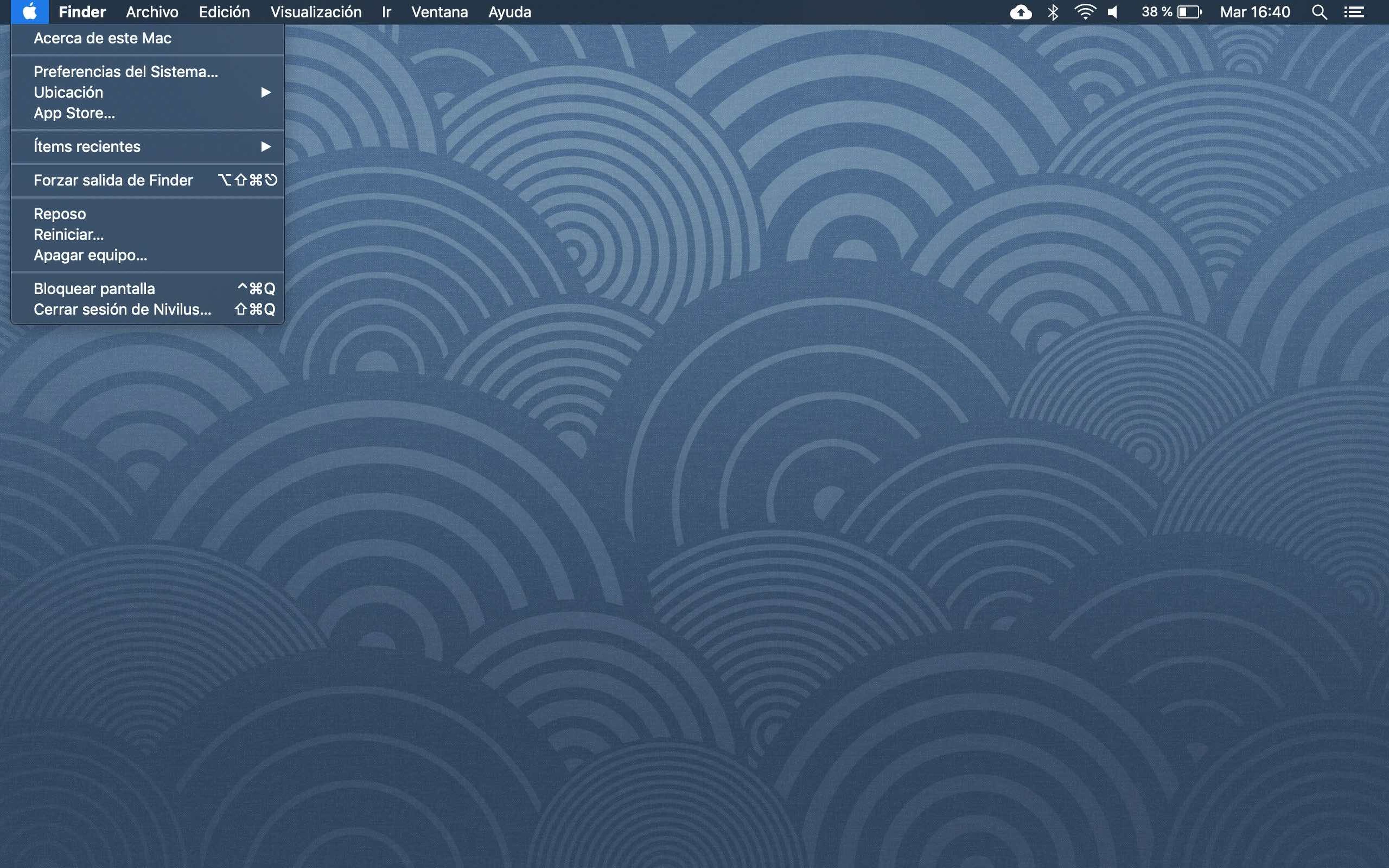
2. Selecciona "Preferencias del Sistema"

3. Pincha en "Red."
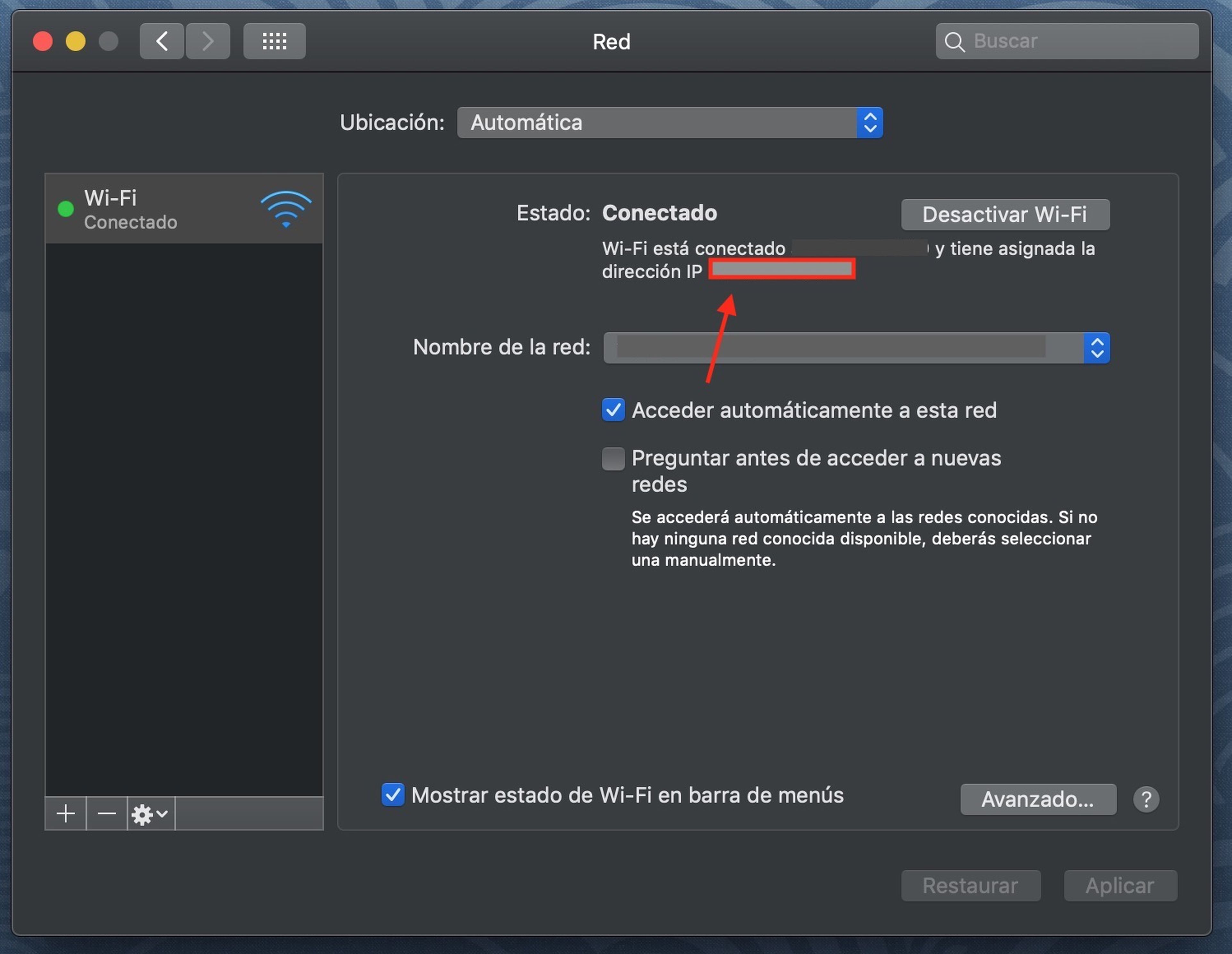
4. Selecciona tu red. Tu dirección IP aparecerá justo debajo del "Estado".
Cómo encontrar tu IP externa
Para aquellos Mac que forman parte de la misma red, encontrar la IP externa es rápido y sencillo. Lo único que tienes que hacer es ur a Google y escribir "dirección IP" o "Cuál es mi IP". El buscador te mostrará cuál es tu dirección UP pública como el primer resultado.
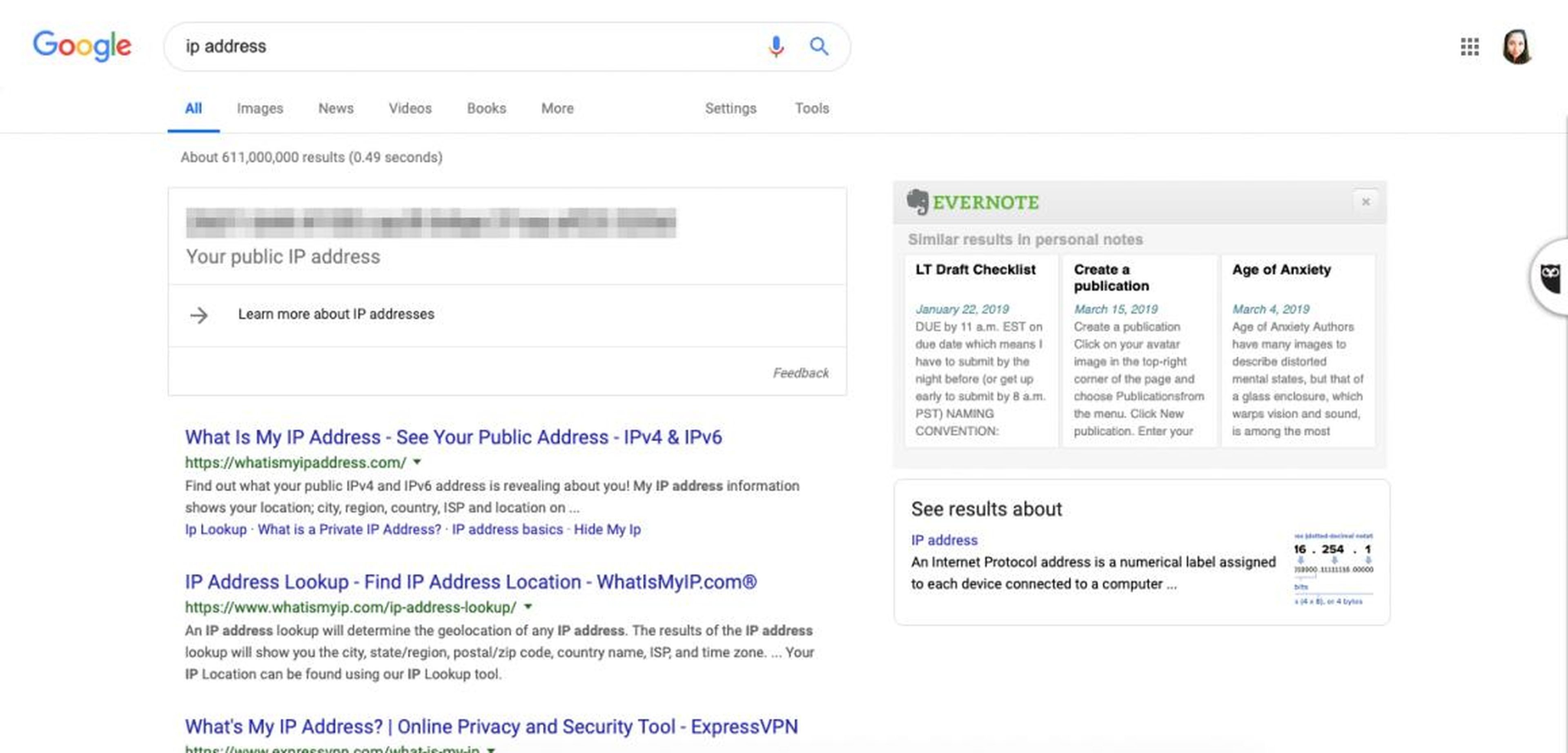
Como vía alternativa, también puedes encontrar tu dirección IP externa a través de tu router. Aquí tienes cómo hacerlo:
1. Sigue las instrucciones para encontrar tu IP interna.
2. Una vez estés en Red, haz click en "Avanzado" y después en TCP/IP.
3. Copia la ristra de número que aparece al lado de "Router" y pégalos en una nueva pestaña de tu navegador.
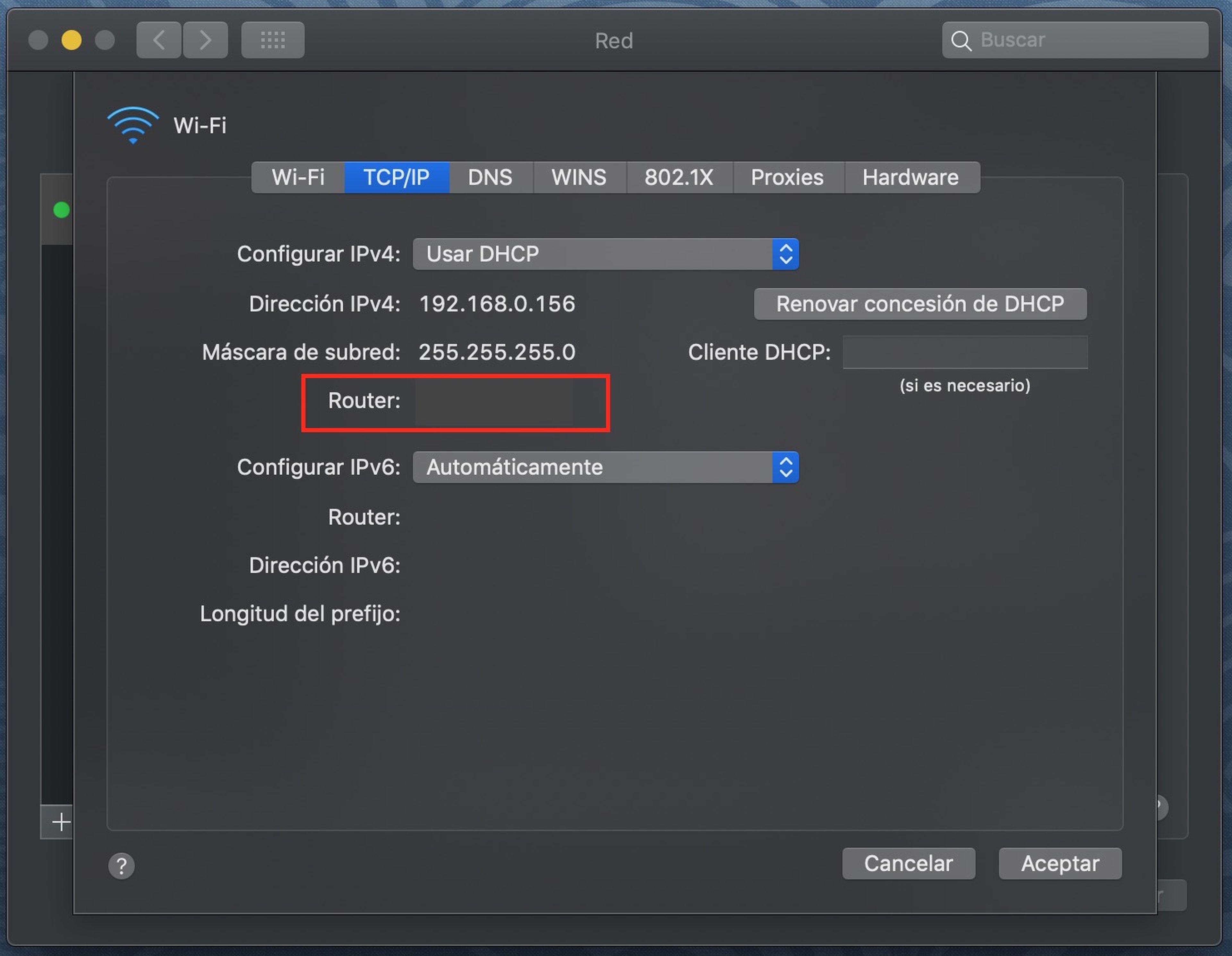
4. Si fuese necesario, haz login y después entra en el apartado "Router y busca "Red de Área Amplia" o en inglés "Wide Area Network". Aquí tendrás la dirección IP externa.
Aunque la dirección IP está basada habitualmente en la localización y puede decirle a otros dónde estás, no incluye información sensible como tu nombre. De todas formas hay muchos que prefieren tener más privacidad online y optan por un VPN capaz de ocultar la dirección IP.
Contenido relacionado sobre cómo hacer las cosas: Tecnología:
Conoce cómo trabajamos en Business Insider.